系统之家win7精简版重装教程
- 时间:2016年12月04日 18:00:22 来源:魔法猪系统重装大师官网 人气:3351
肯定有很多朋友都想要系统之家win7精简版系统的安装方法吧?那么这款系统到底要如何去安装呢?不得不说这是一个全世界都亟待解决的问题!下面小编就给大家带来系统之家win7精简版重装教程吧,希望大家能够喜欢。
安装前准备材料:
1、u大神U盘启动制作工具
2、windows7系统重装镜像文件
3、4G以上的U盘一个
u大神制作U盘启动盘:
第一步:见U盘插入到电脑的usb接口,解压下载好的U大神,双击运行uds.exe。如图点击开始制作U盘启动。
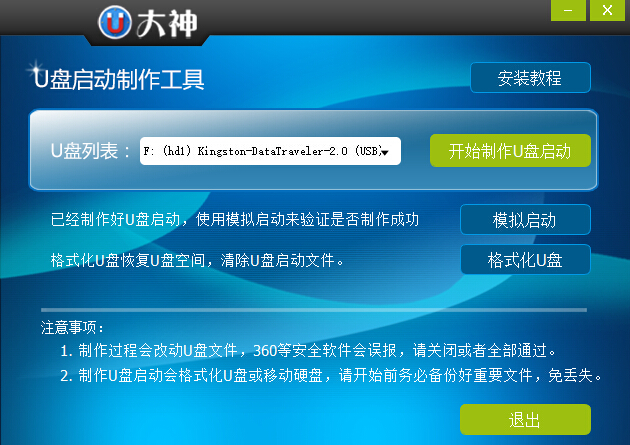
系统之家win7精简版重装教程图1
第二步:在弹出的写入硬盘映像界面,所有参数都不需要调整默认即可!点击写入
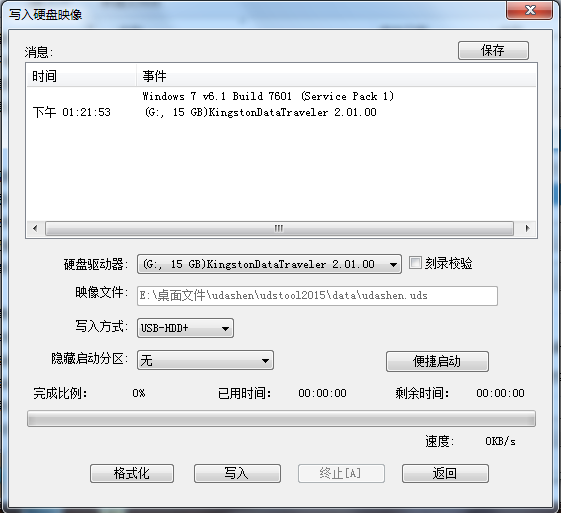
系统之家win7精简版重装教程图2
第三步:在开始写入前,软件会弹出提示框,提示您备份资料,不然会格式化,如果没有资料需要备份直接点击是继续执行写入即可!
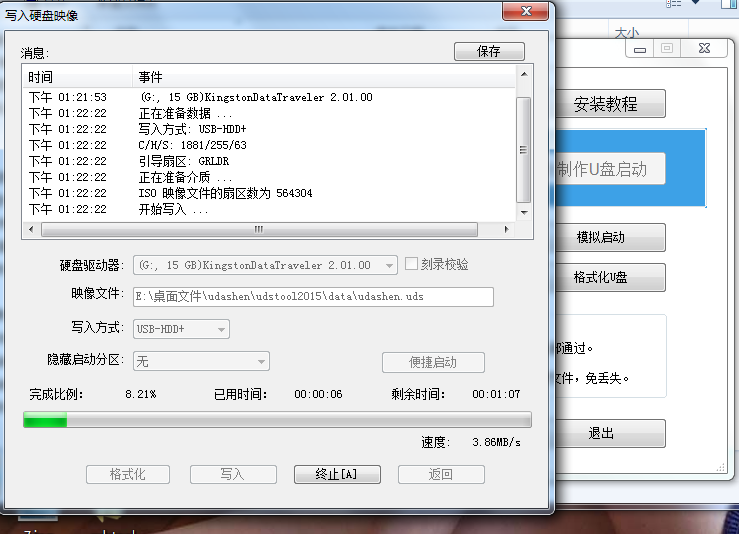
系统之家win7精简版重装教程图3
第四步:写入完成接着就可以使用u大神U盘启动盘进入pe执行系统维护,系统安装,磁盘分区等操作呢!
重装win7步骤:
1、将U盘插入到需要安装系统的电脑usb接口上,然后启动电脑在出现开机画面时用一键u盘启动快捷键的方法进入启动项选项(U盘启动快捷键大全)
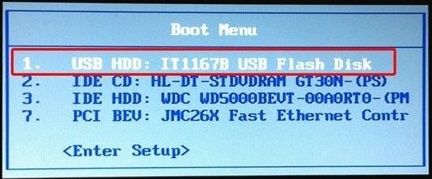
系统之家win7精简版重装教程图4
2、选择USB+HDD选项进入U大神主菜单选择选择windows8.1pe进入!

系统之家win7精简版重装教程图5
3、进入了pe系统界面运行桌面上U大神pe装机工具,选择好win7系统镜像文件,单击选择C盘为系统安装盘,再点击“开始”按钮
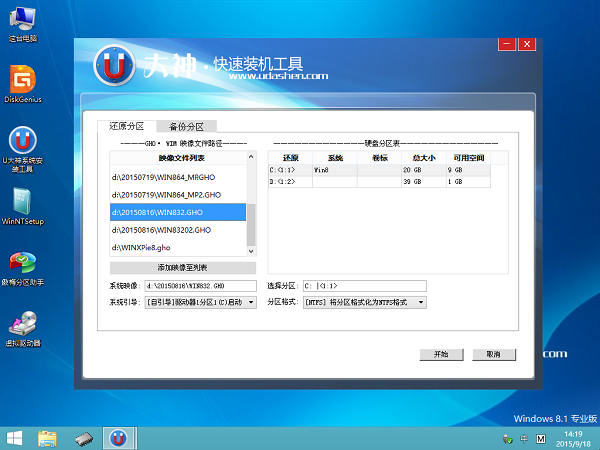
系统之家win7精简版重装教程图6
4、点击开始后系统接入ghost还原镜像步骤
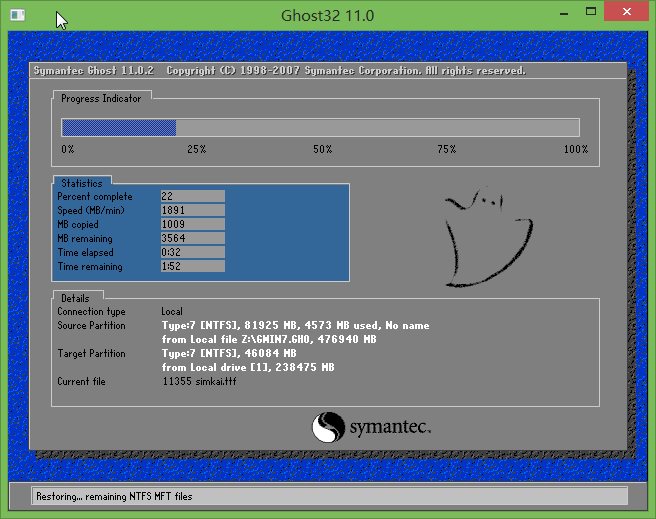
系统之家win7精简版重装教程图7
5、系统镜像还原完成,会弹出一个提示时候立即重启电脑按钮,选择“是”。让电脑重启
以上就是系统之家win7精简版重装教程了,不知道大家掌握了没有呢?说实话小编早就已经习惯了每天遇到各种各样的问题,但是如果大家还是觉得这个方法不错的话,尽管将这篇教程收藏起来哦,以后就再也不怕电脑遇到这个问题了。
系统之家win7精简版,系统之家,win7,精简版








